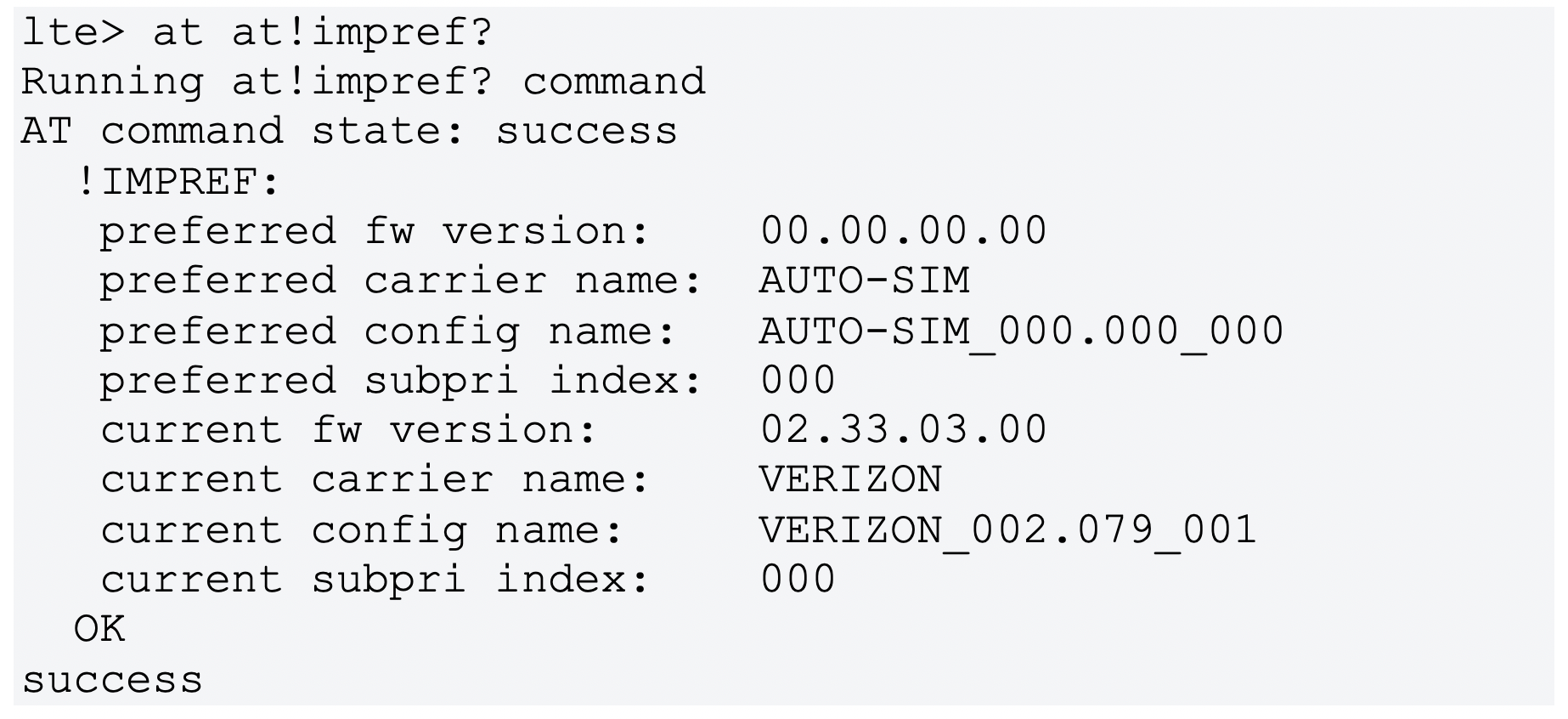Konfigurieren der LTE-Funktionalität auf 210 SE LTE-Appliance
Sie können eine Citrix SD-WAN 210-SE LTE-Appliance über eine LTE-Verbindung mit Ihrem Netzwerk verbinden. In diesem Thema finden Sie Details zum Konfigurieren mobiler Breitbandeinstellungen, zum Konfigurieren des Rechenzentrums und der Zweigstellen für LTE usw. Weitere Informationen zur Citrix SD-WAN 210-SE LTE-Hardwareplattform finden Sie unter Citrix SD-WAN 210 Standard Edition Appliances.
Hinweis
Die LTE-Konnektivität hängt vom SIM-Netzbetreiber oder Dienstanbieter-Netzwerk ab. Informationen zum Konfigurieren und Verwalten von LTE-Sites in Ihrem Netzwerk finden Sie unter LTE-Firmware-Upgrade.
Erste Schritte mit Citrix SD-WAN 210-SE LTE
- Legen Sie die SIM-Karte in den SIM-Kartensteckplatz des Citrix SD-WAN 210-SE LTE ein.
Hinweis: Es wird nur eine Standard- oder 2FF-SIM-Karte (15x25 mm) unterstützt.
- Befestigen Sie die Antennen an der Citrix SD-WAN 210-SE LTE-Einheit. Weitere Informationen finden Sie unter Installieren der LTE-Antennen.
-
Schalten Sie die Appliance ein.
Hinweis
Wenn Sie die SIM-Karte in eine Appliance eingelegt haben, die bereits eingeschaltet und hochgefahren ist, navigieren Sie zu Konfiguration > Appliance-Einstellungen > Netzwerkadapter > Mobiles Breitband > SIM-Karte und klicken Sie auf SIM-Karte aktualisieren.

-
Konfigurieren Sie die APN-Einstellungen. Navigieren Sie in der SD-WAN GUI zu Konfiguration > Appliance-Einstellungen > Netzwerkadapter > Mobiles Breitband > APN-Einstellungen.
Hinweis: Rufen Sie die APN-Informationen vom Anbieter ab.
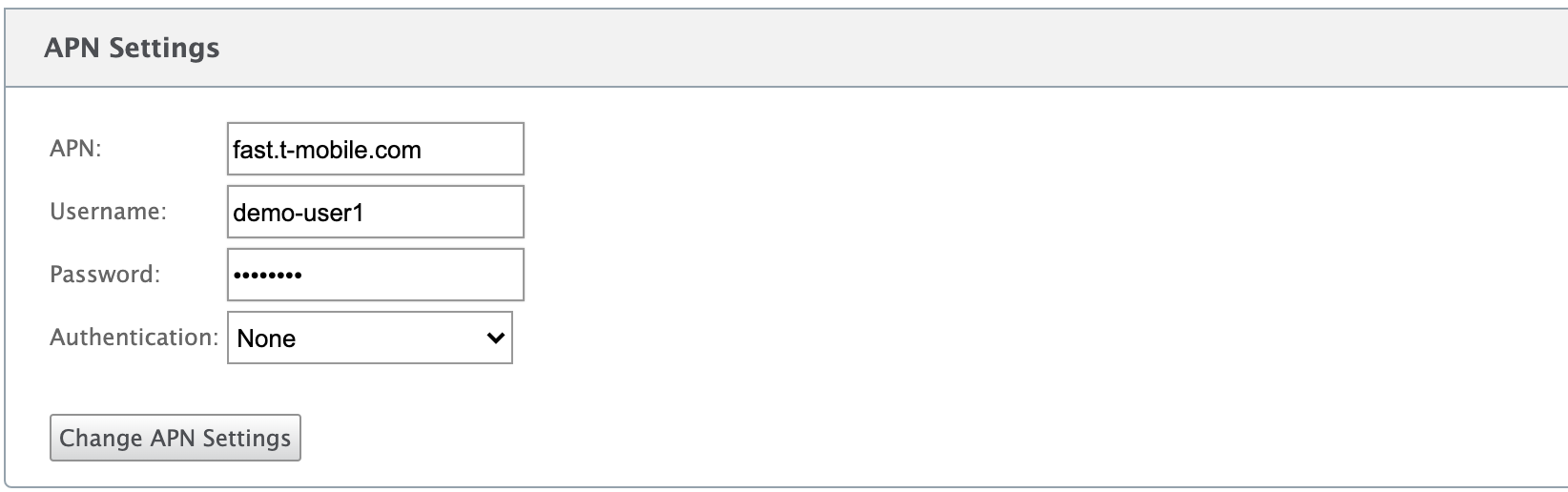
- Geben Sie den APN, den Benutzernamen, das Kennwortund die Authentifizierung ein, die vom Anbieter bereitgestellt werden. Sie können zwischen PAP, CHAP, PAPCHAP Authentifizierungsprotokollen wählen. Wenn der Anbieter keinen Authentifizierungstyp angegeben hat, setzen Sie ihn auf Keine.
-
Klicken Sie auf APN-Einstellungen ändern.
-
Navigieren Sie in der GUI der SD-WAN-Appliance zu Konfiguration > Appliance-Einstellungen > Netzwerkadapter > Mobiles Breitband.
Sie können die Statusinformationen für mobile Breitbandeinstellungen anzeigen.
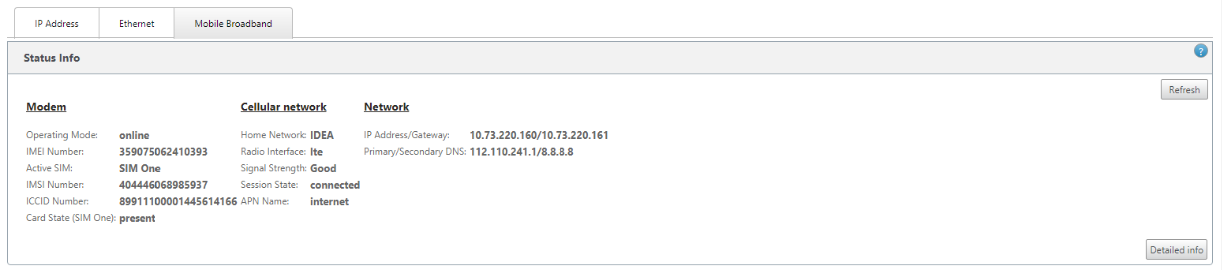
Im Folgenden finden Sie einige nützliche Statusinformationen:
- Betriebsart: Zeigt den Modemstatus an.
- Aktive SIM: Zu einem bestimmten Zeitpunkt kann nur eine SIM aktiv sein. Die aktuell aktive SIM wird angezeigt.
- Kartenstatus: Vorhanden zeigt an, dass die SIM ordnungsgemäß eingelegt ist.
- Signalstärke: Qualität der Signalstärke - ausgezeichnet, gut, fair, schlecht oder kein Signal.
- Heimnetzwerk: Träger der eingelegten SIM-Karte.
- APN-Name: Der vom LTE-Modem verwendete Zugriffspunktname.
- Sitzungsstatus: Verbunden zeigt an, dass das Gerät dem Netzwerk beigetreten ist. Wenn der Sitzungsstatus getrennt ist, prüfen Sie beim Anbieter, ob das Konto aktiviert wurde, ob der Datentarif aktiviert ist.
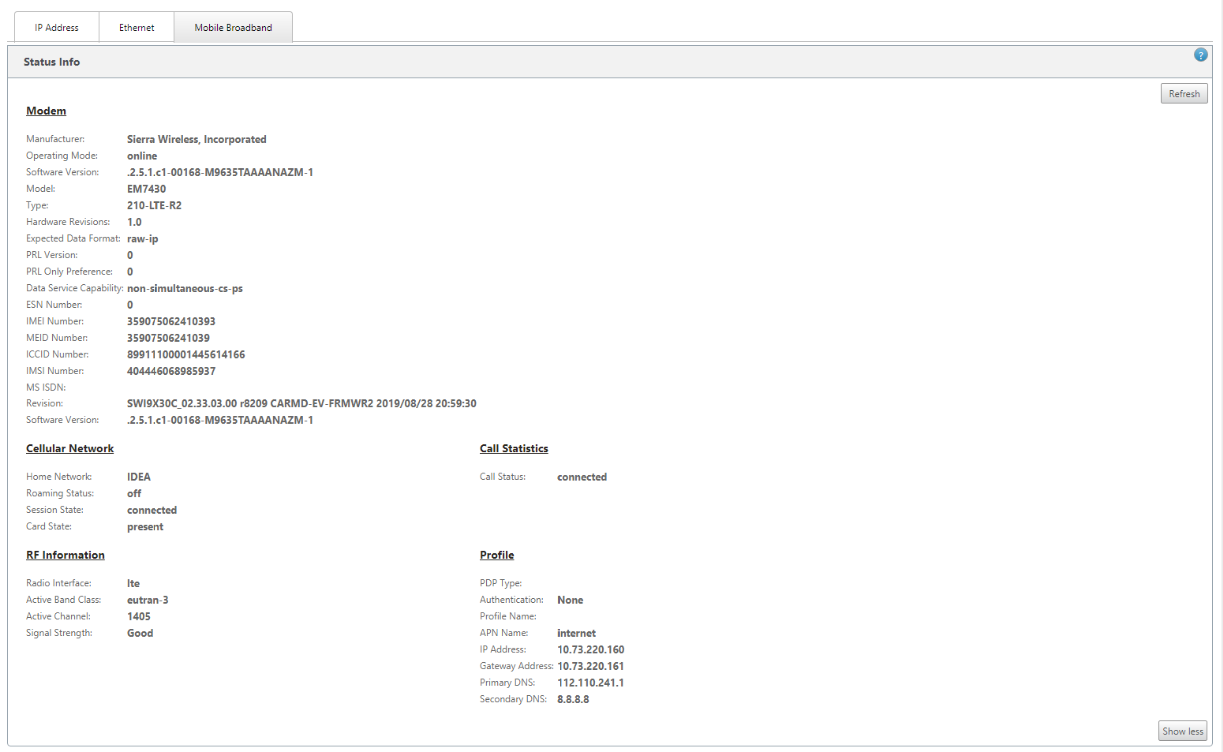
SIM-PIN
Wenn Sie eine SIM-Karte eingelegt haben, die mit einer PIN gesperrt ist, lautet der SIM-Status Aktiviert und Nicht** verifiziert. Sie können die SIM-Karte erst verwenden, wenn sie mit der SIM-PIN verifiziert wurde. Sie können die SIM-PIN vom Anbieter erhalten.
Um SIM-PIN-Vorgänge durchzuführen, navigieren Sie zu Konfiguration > Einheiteneinstellungen > Netzwerkadapter > Mobiles Breitband > SIM-PIN.
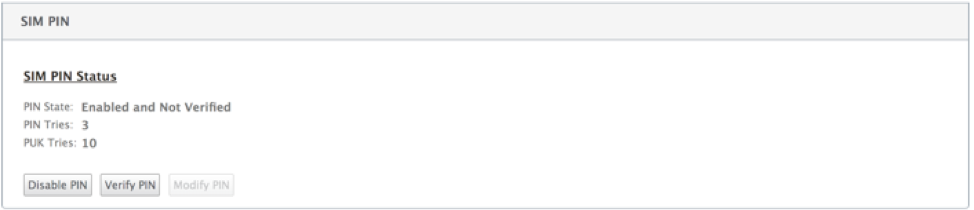
Klicken Sie auf PIN überprüfen. Geben Sie die vom Anbieter bereitgestellte SIM-PIN ein und klicken Sie auf PIN überprüfen.

Der Status ändert sich in Aktiviert und Verifiziert.

SIM-PIN deaktivieren
Sie können die SIM-PIN-Funktionalität für eine SIM-Karte deaktivieren, für die SIM-PIN aktiviert und verifiziert ist.
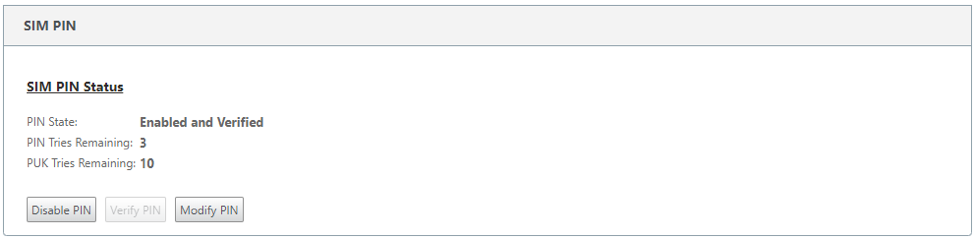

Klicken Sie auf PIN deaktivieren. Geben Sie die SIM-PIN ein und klicken Sie auf Deaktivieren.
SIM-PIN aktivieren
Die SIM-PIN kann für die SIM aktiviert werden, für die sie deaktiviert ist.
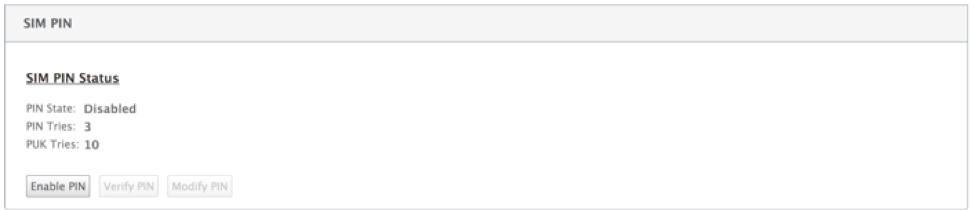
Klicken Sie auf PIN aktivieren. Geben Sie die vom Anbieter bereitgestellte SIM-PIN ein und klicken Sie auf Aktivieren.

Wenn sich der SIM-PIN-Status in Aktiviert und Nicht überprüft ändert, bedeutet dies, dass die PIN nicht überprüft wird und Sie erst dann LTE-bezogene Vorgänge ausführen können, wenn die PIN überprüft wurde.
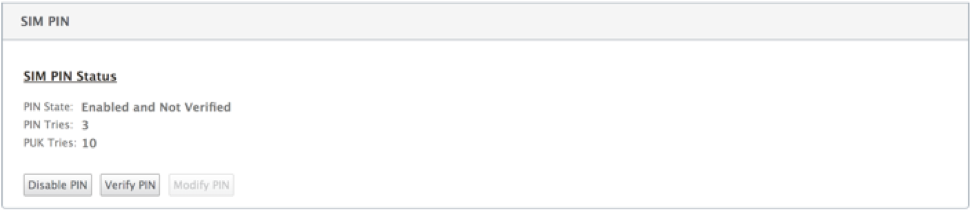
Klicken Sie auf PIN überprüfen. Geben Sie die vom Anbieter bereitgestellte SIM-PIN ein und klicken Sie auf PIN überprüfen.

SIM-PIN ändern
Sobald die PIN im Status Aktiviert und Verifiziert ist, können Sie die PIN ändern.

Klicken Sie auf PIN ändern. Geben Sie die vom Netzanbieter bereitgestellte SIM-PIN ein. Geben Sie die neue SIM-PIN ein und bestätigen Sie sie. Klicken Sie auf PIN ändern.

SIM aufheben
Wenn Sie die SIM-PIN vergessen haben, können Sie die SIM-PIN mithilfe der vom Träger erhaltenen SIM-PUK zurücksetzen.

Um die Blockierung einer SIM aufzuheben, klicken Sie auf Sperre aufheben. Geben Sie die SIM-PIN und die SIM-PUK ein, die Sie vom Mobilfunkanbieter erhalten haben, und klicken Sie auf Sperre aufheben.

Hinweis: Die SIM-Karte wird mit 10 erfolglosen PUK-Versuchen dauerhaft blockiert, während die SIM-Karte entsperrt wird. Wenden Sie sich an den Mobilfunkanbieter, um eine neue SIM-Karte zu erhalten.

Firmware verwalten
Jedes Gerät, das LTE aktiviert hat, verfügt über eine Reihe verfügbarer Firmware. Sie können aus der vorhandenen Firmware-Liste auswählen oder eine Firmware hochladen und anwenden.
Wenn Sie sich nicht sicher sind, welche Firmware Sie verwenden sollen, wählen Sie die Option AUTO-SIM, damit das LTE-Modem die am besten passende Firmware basierend auf der eingelegten SIM-Karte auswählen kann.
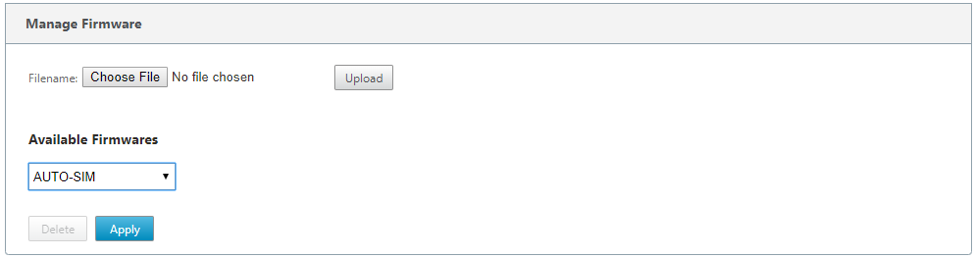
Netzwerkeinstellungen
Sie können das Mobilfunknetz auf Citrix SD-WAN-Appliances auswählen, die interne LTE-Modems unterstützen. Die unterstützten Netzwerke sind 3G, 4G oder beides.
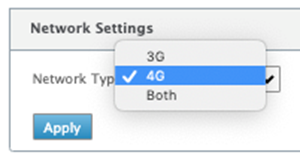
Roaming
Die Roaming-Option ist standardmäßig auf Ihren LTE-Appliances aktiviert. Sie können sie deaktivieren.
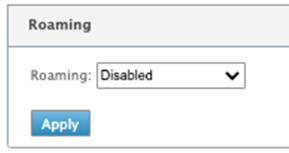
Modem aktivieren/deaktivieren
Aktivieren/deaktivieren Sie das Modem abhängig von Ihrer Absicht, die LTE-Funktionalität zu verwenden. Standardmäßig ist das LTE-Modem aktiviert.
Modem neu starten
Startet das Modem neu. Es kann bis zu 3-5 Minuten dauern, bis der Neustartvorgang abgeschlossen ist.
SIM aktualisieren
Verwenden Sie diese Option, wenn Sie die SIM-Karte per Hot-Swap austauschen, um die neue SIM-Karte durch das 210-SE LTE-Modem zu erkennen.
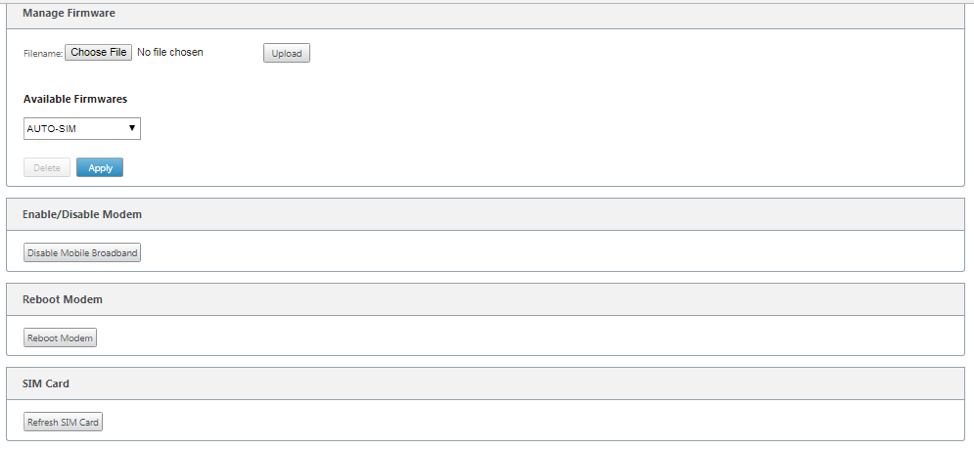
Konfigurieren der LTE-Funktionalität mit CLI
Konfigurieren des 210-SE LTE-Modems mithilfe der CLI.
- Melden Sie sich bei der Citrix SD-WAN Appliance-Konsole an.
- Geben Sie an der Eingabeaufforderung den Benutzernamen und das Kennwort ein, um Zugriff auf die CLI-Schnittstelle zu erhalten.
- Geben Sie an der Eingabeaufforderung den Befehl ein lte. Tippen Sie >help. Hier wird die Liste der für die Konfiguration verfügbaren LTE-Befehle angezeigt.
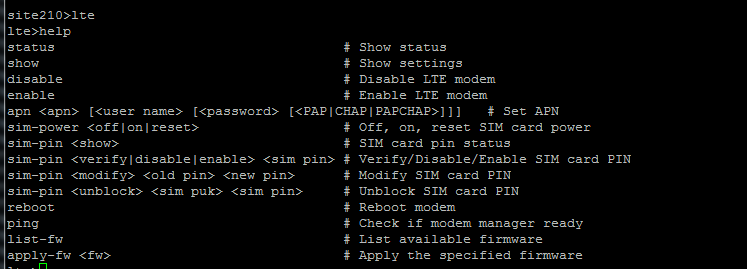
In der folgenden Tabelle sind die Beschreibungen des LTE-Befehls aufgeführt.
| Befehl | Beschreibung |
|---|---|
| Help {lte>help} | Listet die verfügbaren LTE-Befehle und -Parameter auf |
| Status {lte>status} | Zeigt den LTE-Konnektivitätsstatus an |
| Show {lte>show} | Zeigt LTE-Einstellungen an |
| Disable {lte>disable} | Deaktiviert das LTE-Modem |
| Enable {lte>enable} | Aktiviert LTE-Modem |
| Apn {lte>apn} | Konfiguriert Informationen zu APN-Einstellungen |
| SIM-Energie aus, ein, zurücksetzen> {lte>sim-power off, on, reset} | Schaltet die SIM-Karte aus, SIM-Karte einschalten, SIM-Karte aktualisieren |
| SIM PIN {lte>sim-pin} | Schaltet die SIM-Karte aus, SIM-Karte einschalten, SIM-Karte aktualisieren |
| Reboot {lte>reboot} | Neustart des LTE-Modems |
| Ping {lte>ping} | Pings LTE-Modem |
| List-fw {lte>list-fw} | Listet die auf den R1- oder R2 LTE-Modems verfügbare Firmware auf |
| Apply-fw |
Wendet Firmware spezifisch auf einen Spediteur an |
Zero-Touch-Bereitstellung über LTE
Voraussetzungen für die Aktivierung des Zero-Touch-Bereitstellungsdienstes über LTE
- Installieren Sie die Antenne und die SIM-Karte für das 210-SE LTE-Gerät.
- Stellen Sie sicher, dass die SIM-Karte über einen aktivierten Datenplan verfügt.
- Stellen Sie sicher, dass der Management-Port nicht angeschlossen ist.
- Wenn der Management-Port angeschlossen ist, trennen Sie den Management-Port und starten Sie die Appliance neu.
- Wenn eine statische IP-Adresse auf der Verwaltungsschnittstelle konfiguriert ist, müssen Sie die Verwaltungsschnittstelle mit DHCP konfigurieren, die Konfiguration anwenden und dann den Management-Port trennen und die Appliance neu starten.
- Stellen Sie sicher, dass für die 210-SE-Appliance-Konfiguration der Internetdienst für die LTE-Schnittstelle definiert ist.
Wenn die Appliance eingeschaltet ist, verwendet der Zero-Touch-Bereitstellungsdienst den LTE-Port, um die neueste SD-WAN-Software und SD-WAN-Konfiguration nur dann abzurufen, wenn der Management-Port nicht angeschlossen wurde.
Zero-Touch-Bereitstellungsdienst über Verwaltungsschnittstelle für 210-SE LTE-Appliance
Verbinden Sie den Management-Port und verwenden Sie das standardmäßige Zero-Touch-Bereitstellungsverfahren, das auf allen anderen Nicht-LTE-Plattformen unterstützt wird.
LTE REST API
Um Informationen zur LTE-REST-API zu erhalten, navigieren Sie zur SD-WAN GUI und gehen Sie zu Konfiguration > Appliance-Einstellungen > NITRO-API. Klicken Sie auf Nitro API Doc herunterladen. Die REST-API für SIM-PIN-Funktionalität wird in Citrix SD-WAN 11.0 eingeführt.

AT-Befehle
AT-Befehle helfen bei der Überwachung und Fehlerbehebung der Konfiguration und des Status von LTE-Modem. AT ist die Abkürzung für ATtension. Da jede Befehlszeile mit at beginnt, werden sie AT-Befehle genannt. Citrix SD-WAN-Plattformmodelle, die LTE unterstützen, unterstützen die Ausführung von AT-Befehlen. AT-Befehle sind modemspezifisch und daher variiert die Liste der AT-Befehle plattformübergreifend.
Führen Sie die folgenden Schritte aus, um AT-Befehle auszuführen:
- Melden Sie sich bei der Citrix SD-WAN Appliance-Konsole an.
- Geben Sie an der Eingabeaufforderung den Benutzernamen und das Kennwort ein, um Zugriff auf die CLI-Schnittstelle zu erhalten.
- Geben Sie an der Eingabeaufforderung lteein.
- Geben Sie at ein und geben Sie dann den AT-Befehl ein.
Ein Beispiel:
-
bei at+cpin — Bietet SIM-Statusinformationen.

-
bei bei! gstatus - Bietet Statusinformationen für LTE-Modem.
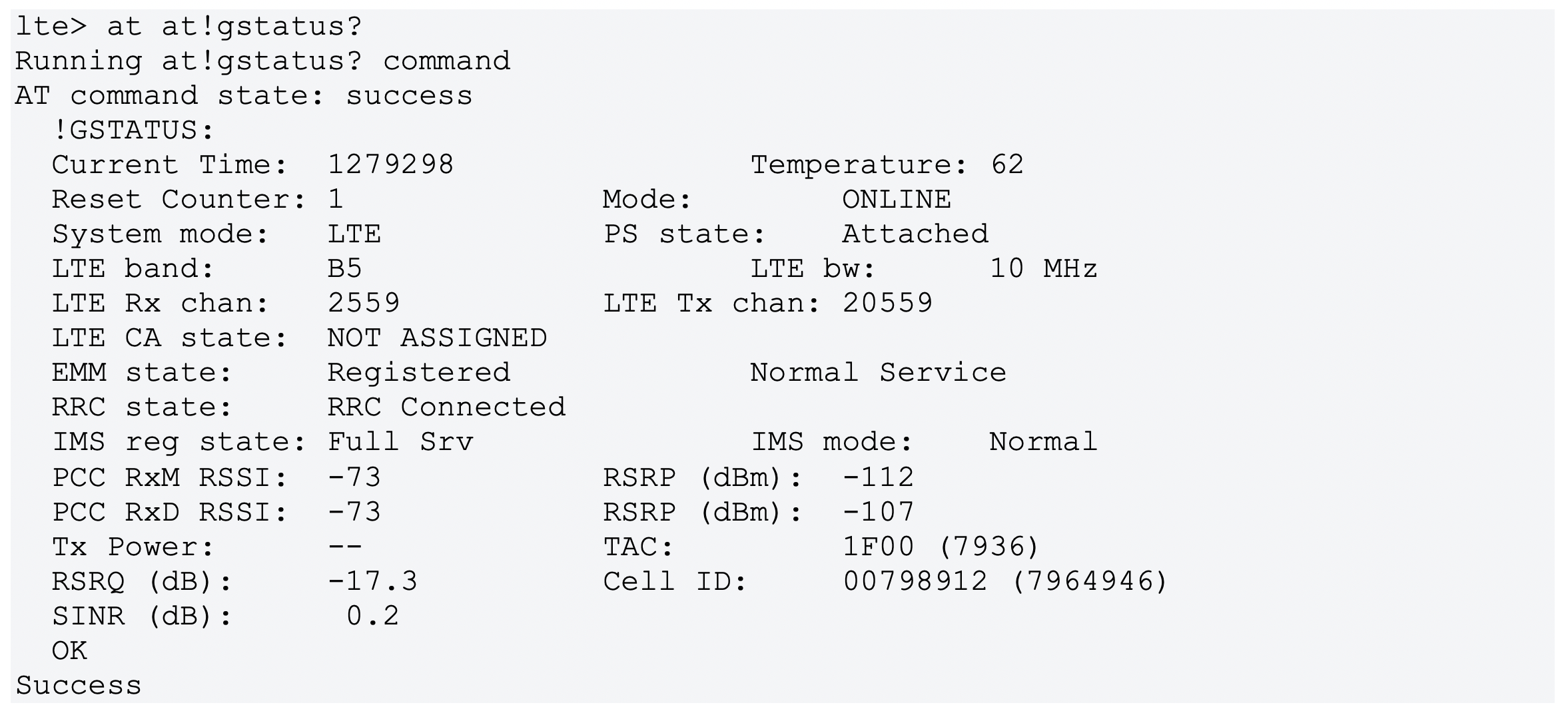
-
bei bei! beeindrucken? - Bietet Modem-Firmware und Netzwerkbetreiberinformationen.